- Тип техники
- Бренд
Просмотр инструкции системного блока Lenovo ThinkCentre M57, страница 46
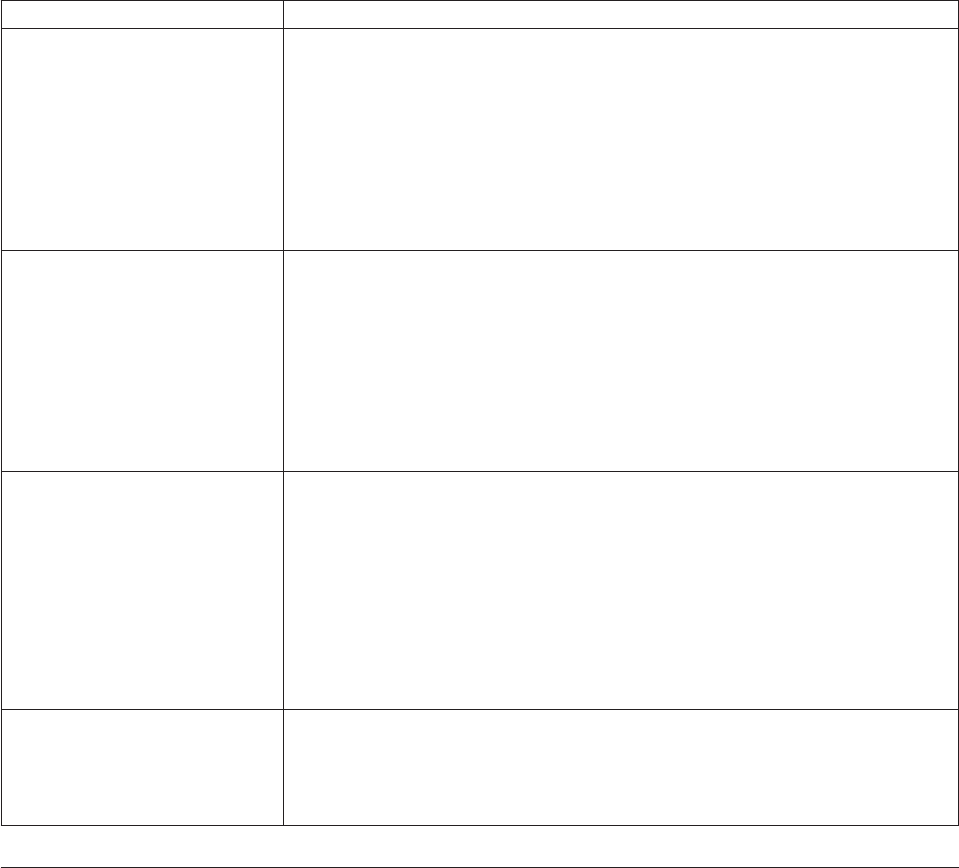
Неполадка Действие
Не работает клавиатура USB. Убедитесь, что:
v Компьютер включен.
v Клавиатура надежно подсоединена к разъему USB на передней или задней панели
компьютера.
v На клавиатуре нет залипших клавиш.
Если
устранить неисправность не удастся, то обратитесь в службу сервиса. Список
телефонов отделов гарантийного обслуживания и поддержки в разных странах
мира смотрите в материалах по гарантии и технике безопасности.
Не работает мышь. Компьютер
не реагирует на ваши действия с
мышью.
Убедитесь, что:
v Компьютер включен.
v Мышь надежно подсоединена к разъему мыши на компьютере.
v Мышь не загрязнена. Дополнительную информацию смотрите в разделе “Как
почистить мышь” на стр. 41.
Если
устранить неисправность не удастся, то обратитесь в службу сервиса. Список
телефонов отделов гарантийного обслуживания и поддержки в разных странах
мира смотрите в материалах по гарантии и технике безопасности.
Не запускается операционная
система.
Убедитесь, что:
v В дисководе гибких дисков нет дискеты.
v
В последовательности запуска задано устройство, на котором находится
операционная система. Обычно операционная система находится на жестком
диске. Дополнительную информацию смотрите в разделе “Как выбрать
загрузочное устройство” на стр. 33.
Если
устранить неисправность не удастся, то обратитесь в службу сервиса. Список
телефонов отделов гарантийного обслуживания и поддержки в разных странах
мира смотрите в материалах по гарантии и технике безопасности.
Перед запуском операционной
системы компьютер подал
несколько звуковых сигналов.
Убедитесь, что на клавиатуре нет залипших клавиш.
Если устранить неисправность не удастся, то обратитесь в службу сервиса. Список
телефонов отделов гарантийного обслуживания и поддержки в разных странах
мира смотрите в материалах по гарантии и технике безопасности.
Программы диагностики
При помощи программ диагностики можно протестировать аппаратные компоненты
компьютера и создать отчет об управляемых операционной системой настройках,
которые могут вызвать сбои аппаратных средств. На вашем компьютере
установлены две программы диагностики:
v PC-Doctor for Windows (для диагностики в системе Windows)
v PC-Doctor for DOS или PC-Doctor for Windows PE, в зависимости от типа и модели
компьютера (используется, если не удается загрузить Windows)
Примечания:
1. Новейшую версию программ PC-Doctor for Windows или PC-Doctor for DOS можно
загрузить с Web-сайта http://www.lenovo.com/support/. Чтобы найти загружаемые
файлы для вашего компьютера, введите тип вашего компьютера в поле Use Quick
Path (Быстрый путь) и щелкните по Go (Выполнить).
2. Если вам не удалось выявить и устранить неполадку самостоятельно после того,
как вы запустили программы PC-Doctor for Windows и (в зависимости от типа
компьютера) PC-Doctor for DOS или PC-Doctor for Windows PE, то сохраните и
распечатайте файлы журналов, созданные обеими программами диагностики. Эти
38 Руководство пользователя
Ваш отзыв будет первым



